Hjem > Lagre utskriftslogg til nettverk > Bruke Lagre utskriftslogg på nettverkets feiloppdagelsesinnstilling
Bruke Lagre utskriftslogg på nettverkets feiloppdagelsesinnstilling
Bruk feiloppdagelsesinnstillinger til å bestemme handlingen som tas når utskriftsloggen ikke kan lagres på serveren på grunn av en nettverksfeil.
- Start nettleseren.
- Skriv inn "https://maskinens IP-adresse" i nettleserens adressefelt (der "maskinens IP-adresse" er IP-adressen til maskinen din).
Eksempel:
https://192.168.1.2
Maskinens IP-adresse finner du i nettverkskonfigurasjonsrapporten.
- Hvis du blir bedt om det, skriver du inn passordet i feltet Login (Pålogging) og klikker deretter på Login (Pålogging).
 Standardpassordet for å styre innstillingene på denne maskinen finner du bak på eller under maskinen, angitt med «Pwd». Endre standardpassordet ved å følge instruksjonene på skjermen når du logger på for første gang.
Standardpassordet for å styre innstillingene på denne maskinen finner du bak på eller under maskinen, angitt med «Pwd». Endre standardpassordet ved å følge instruksjonene på skjermen når du logger på for første gang. - På venstre navigasjonslinje klikker du på .
 Hvis venstre navigasjonslinje ikke vises, starter du navigeringen fra
Hvis venstre navigasjonslinje ikke vises, starter du navigeringen fra .
. - I Error Detection Setting (Innstilling for feilregistrering)-delen, velger du alternativet Cancel Print (Avbryt utskrift) eller Ignore Log & Print (Ignorer logg og skriv ut).
 Støttede funksjoner, alternativer og innstillinger kan variere, avhengig av modellen din.AlternativBeskrivelseCancel Print (Avbryt utskrift)Hvis du velger Cancel Print (Avbryt utskrift)-alternativet, canceled utskriftsjobbene når utskriftsloggen ikke kan lagres på serveren.
Støttede funksjoner, alternativer og innstillinger kan variere, avhengig av modellen din.AlternativBeskrivelseCancel Print (Avbryt utskrift)Hvis du velger Cancel Print (Avbryt utskrift)-alternativet, canceled utskriftsjobbene når utskriftsloggen ikke kan lagres på serveren.
Selv om du velger Cancel Print (Avbryt utskrift)-alternativet, skriver maskinen ut en mottatt faks.
Ignore Log & Print (Ignorer logg og skriv ut)Hvis du velger Ignore Log & Print (Ignorer logg og skriv ut)-alternativet, skriver maskinen ut dokumentasjonen selv om utskriftsloggen ikke kan lagres på serveren.Når funksjonen for å lagre utskriftslogg er gjenopprettet, lagres utskriftsloggen på følgende måte:
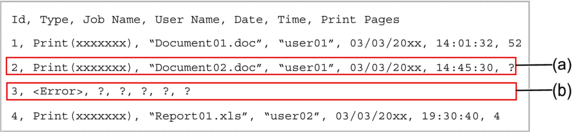
- Hvis utskriftsloggen ikke kan lagres på slutten av utskriften, registreres ikke antall utskrevne sider.
- Hvis loggen ikke kan lagres på begynnelsen og slutten av utskriften, lagres ikke utskriftsloggen av jobben. Når funksjonen har blitt gjenopprettet, gjenspeiles feilen i utskriftsloggen.
- Klikk på Submit (Send inn) for å vise Test Print Log to Network (Test utskriftslogg til nettverk)-siden.Klikk på Yes (Ja) for å teste innstillingene og gå deretter til neste trinn.Klikk på No (Nei) for å hoppe over testen. Innstillingene sendes automatisk.
- Maskinen tester innstillingene.
- Hvis innstillingene blir godtatt, vises Test OK på skjermen.Hvis Test Error (Test feil) vises, sjekk alle innstillingene og klikk så Submit (Send inn) for å vise testsiden på nytt.
Var denne siden til hjelp?



